ǞǞǞ 軸心 控制器层可用于远程控制 軸心 配备的IP摄像机 PTZ (平移-倾斜-变焦)。
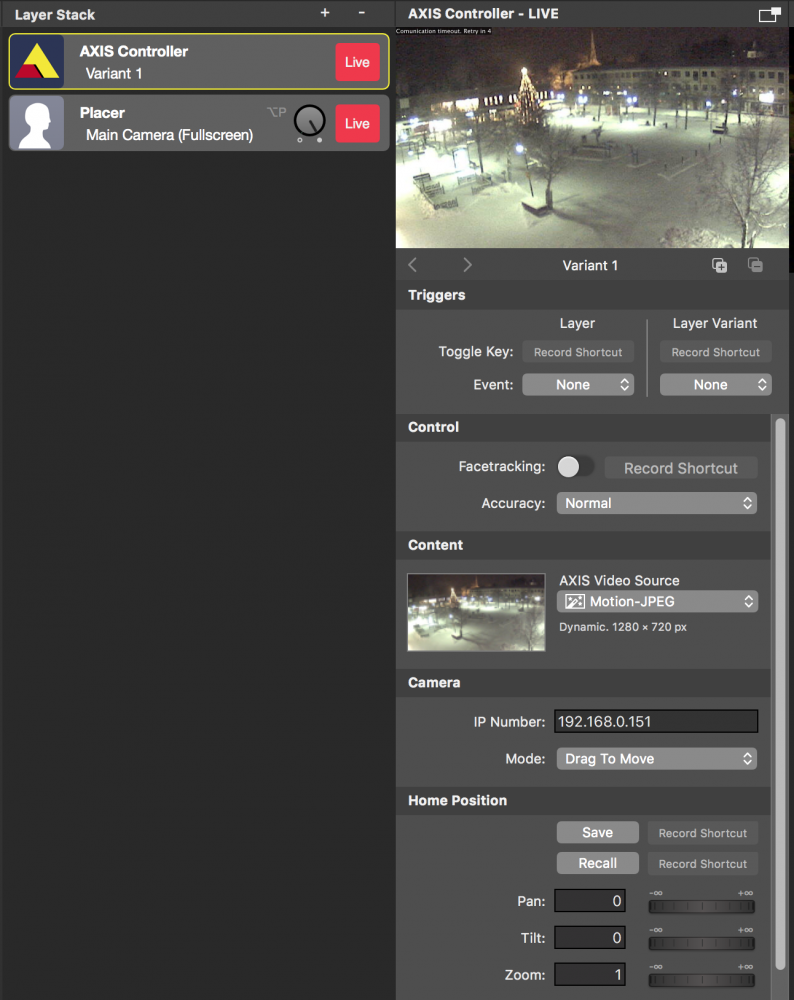
设置 軸心 控制器层
为了能够控制一个 軸心 你需要建立一个网络摄像机 TCP 连接到它。确保你的mimoLive电脑已经连接到互联网(或相同的 局域网 作为你的IP摄像机),并且摄像机可以通过一个固定的IP号码到达。你需要把你的摄像机的IP号码输入到层设置中摄像机部分的IP号码字段中。
一旦你切换了图层,连接状态将显示在图层预览的左上角。
为了方便你的工作,你可以指定一个视频源(例如,一个 动议-录像带 来源)到该层。这个视频源将显示在图层预览中,只供参考使用。
AXIS控制器层不在程序中显示摄像机的图像了!
因为AXIS控制器层只用于控制摄像机的PTZ功能,它不会在程序输出中显示它的图像。你需要有另一个图层(例如Placer图层),以便将AXIS摄像机的视频图像纳入你的视频制作中。
控制平移-倾斜-变焦
如果你切换了活的层,并且连接到了 軸心 摄像机可以建立,你能够用鼠标光标控制图层预览中的摄像机。在图层设置中的相机部分有两种模式可用:
- 点击居中:如果你点击图层预览图,那么 軸心 摄像机将重新定位到点击点。
- 拖动移动:你需要点击并按住鼠标键来拖动 軸心 摄像机到一个新的位置。请考虑到可能会有延迟,你不会看到摄像机的实时移动。
通过按住alt键,你可以切换到相反的模式。例如,如果你把模式设置为 "点击居中",那么alt键将把模式暂时改为 "拖动移动"。
保存和调用相机位置
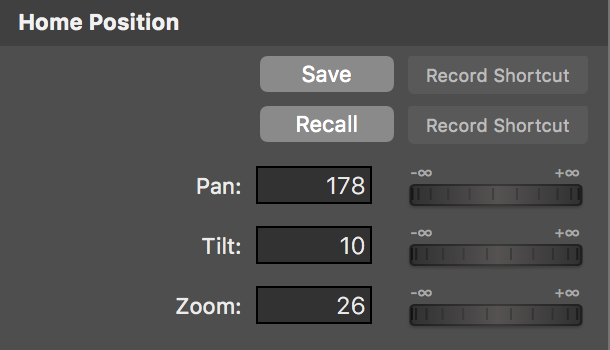
如果你需要经常回到某个摄像机的位置,你可以用图层设置中 "原点 "部分的 "保存 "按钮在图层设置中保存这个位置。通过 "调用 "按钮可以让摄像机回到这个位置。如果你需要调整这些值,你也可以在按钮下面的输入字段中手动编辑。
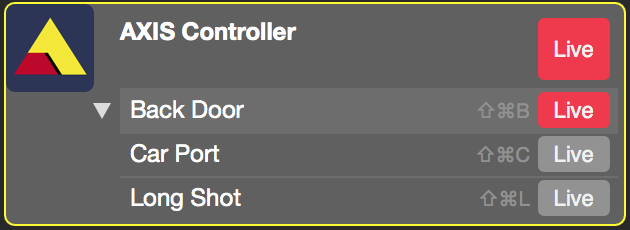
如果你有多个感兴趣的领域,你可以为此创建多个图层变体 軸心 控制器层有不同的原点位置(见 图层、设置和变体).现在你可以在图层堆栈中切换这些图层变体(或为每个图层变体指定不同的键盘快捷键),这将让摄像机移动到存储的原点位置。
脸部追踪
ǞǞǞ 軸心 控制器层能够对单个面孔进行脸部追踪。如果你在图层设置中打开了 "面部跟踪 "选项,那么 軸心 如果控制器能在所提供的视频预览中找到主持人的脸,它就会跟踪他。根据你的计算机的功率,你可以将准确性选项从 "正常 "切换到 "高"。如果视频中的脸比较小,这将有所帮助。
*脸部追踪功能是在mimoLive实现的,即使使用了 軸心 相机不能够单独进行面部追踪。
